Урок 03.02Логічні типи даних. Дії з даними логічного типу1. Опрацювати презентацію
2. Відкрити програму за посиланням Python online3. Реалізувати в ній задачі
Задача 1.Створити програму, яка порівнюватиме два числа a і b. Результат вивести на екранАлгоритм1. Вивести на екран повідомлення з назвою програми (посередині)2. Ввести числа a і b (цілі числа)3. Вивести результат на екран з повідомленням ‘Результат =’
Задача 2.Створити програму, яка визначить квадратний корінь з числа, і якщо він більший або дорівнює 5 - умова вірна.(імпортувати функцію з модуля Math)
Задача 3.Створіть програму, яка порахує відстань, яку Ви проїдете за даним часом і швидкістю руху.Алгоритм1. Ввести час та швидкість2. Здійснити обрахунки3. Вивести на екран
4. Результати (скріншоти) надіслати на електронну пошту
1.
Дано два невід’ємних числа a і b.Знайти корінь квадратний із їх добутку
import math
a=float(input("Введіть число:"))
b=float(input("Введіть число:"))
c=math.sqrt(a*b)
print(c)
1. Дано
катети прямокутного трикутника a і b. Знайти його гіпотенузу c і периметр P.
import math
a=float(input("Введіть число:"))
b=float(input("Введіть число:"))
c=math.hypot(a,b)
print(c)
Ввести
число Х
Ввести
число Y
Здійснити
обрахунки
Вивести
на екран
Надіслати результат (скріншоти) eapanch008@gmail.com
Реалізувати задачі в цій програмі, написати тло програми самостійно
Задача 1. Визначення вартості покупки канцтоварів
ü Ввести з
клавіатури ціну однієї кулькової ручки(дійсне число)
ü Ввести з
клавіатури кількість кулькових ручок(ціле число)
ü Порахувати
вартість
ü Вивести на
екран
Задача 2. Автомобіль проїхав відстань x км. Автомобіль їхав зі швидкістю y км/год . За який час автомобіль подолав дану відстань?
Задача 3.Визначити залишок грн при покупці
Дівчинка мала a грн. Вона купила на b грн
зошитів та на c грн альбомів. На решту вона купила льодяників по
3 грн за 1 . Скільки грн витратила дівчинка на льодяники та скільки льодяників
купила? (a,b,c - значення вводяться с клавіатури)
1. Знайти довжину
кола L і площу круга S заданого радіуса R. L=2·π·R, S=π·R2. В
якості значення π використовувати 3,14.
R=float(input("Введіть число:"))
L=2*3.14*R
S=3.14*R*R
print (L)
print (S)
2.
Дано два числа a і b.
Знайти їх середнє арифметичне: (a + b)/2.
a=float(input("Введіть число:"))
b=float(input("Введіть число:"))
c=(a+b)/2
print (c)
3.
Дано два ненульових числа. Знайти
суму, різницю, добуток і частку їх квадратів.
a=float(input("Введіть
число:"))
b=float(input("Введіть
число:"))
c=a**2
d=b**2
g=c+d
h=c-d
j=c*d
l=c/d
print (g)
print (h)
print (j)
print (l)
4. Поміняти місцями вміст змінних A і B та вивести нові
значення A і B.
a=float(input("Введіть
число:"))
b=float(input("Введіть
число:"))
a,b=b,a
print(a,b)
5.
Дано змінні A, B, C. Змінити їх значення, перемістивши вміст A в B,
B - в C, C – в A, і вивести нові значення змінних A, B, C.
A=float(input("Введіть
число:"))
B=float(input("Введіть число:"))
C=float(input("Введіть число:"))
C=A
A=B
B=C
print(C,A,B)
6.
Знайти значення функції y = 3x6-6x2-7 при заданому значенні x.
x=float(input("Введіть
значення аргумента:"))
y=3*x**6-6*x**2-7
print(y)
7. Знайти значення
функції y = 4·(x-3)6-7·(x-3)3+2 при
даному значенні x.
x=float(input("Введіть значення
аргумента:"))
y=4*(x-3)**6-7*(x-3)**3+2
print(y)
1. ОПРАЦЮВАТИ ПРЕЗЕНТАЦІЮ2. ЗРОБИТИ КОНСПЕКТ3. ЗАВАНТАЖИТИ ПРОГРАМУ МОЖНА ЗА ПОСИЛАННЯМ PYTHON4.ПЕРЕГЛЯНУТИ ВІДЕО
5. ПІДГОТУВАТИ ПОВІДОМЛЕННЯ НА ТЕМУ: «ТОП 10 МОВ ПРОГРАМУВАННЯ». РЕЗУЛЬТАТ ПОШУКОВОЇ РОБОТИ НАДІСЛАТИ ВЧИТЕЛЕВІ EAPANCH008@GMAIL.COM
Розробка логотипу. Створення обкладинки журналу
1. Опрацювати навчальне відео
Урок 31.05.21
Буклет. Призначення. Принципи композиції
1. Опрацювати навчальне відео
STOP булінг
Кібербулінг – агресія в Інтернеті
І знову про смертельні ігри (групи смерті)
НЕБЕЗПЕЧНІ КВЕСТИ ДЛЯ ДІТЕЙ
Безпека на дорозі- безпека життя
Я-чемний пішохід
Правила поведінки під час надзвичайних ситуацій»
Стихійні лиха
Небезпечні забави
Вогонь – друг чи ворог?
Твоя безпека у твоїх руках
Порядок інформування населення про екстремальні ситуації та порядок дій
Вибухонебезпечні предмети
Алгоритм роботи
Створення нового зображення
1. Відкрити Adobe Photoshop CS6
2. Створити нове зображення
Файл /Створити
3. Назвати «Малюнок 6»
4. Стиль Міжнародний папір
5. Розмір А4
6. Зберегти в вашу папку в форматі JPEG
(Файл / Зберегти як…/ в вашу папку)
1. Створити нове зображення
Файл /Створити
2. Назвати «Малюнок 7»
3. Стиль Фото
4. Розмір Альбомна 8x10
5. Зберегти в вашу папку в форматі JPEG
(Файл / Зберегти як…/ в вашу папку)
Зміна розміру зображення
1. Відкрити папку «Матеріали до уроку №1»
2.
(Зображення / Розмір зображення )
3. Встановити розміри документа Ширина 45см і Висота 30см
4. Зберегти в вашу папку в форматі JPEG
(Файл / Зберегти як…/ в вашу папку)
1. Відкрити зображення «Малюнок 2»
2. Змінити розмір зображення на ваш вибір
3. Зберегти в вашу папку в форматі JPEG
(Файл / Зберегти як…/ в вашу папку)
1. Відкрити зображення «Малюнок 3»
2. Змінити роздільну на 30 пікс/дюйм
(Зображення / Розмір зображення / Роздільна здатність)
3. Збільшити і зменшити зображення. Порівняти з попереднім.
4. Зберегти зображення в вашу папку в форматі JPEG
(Файл / Зберегти як…/ в вашу папку)
1. Відкрити зображення «Малюнок 4»
2. Змінити роздільну здатність на 100 пікс/дюйм
(Зображення / Розмір зображення / Роздільна здатність)
3. Збільшити і зменшити зображення
4. Зберегти зображення в вашу папку в форматі JPEG
(Файл / Зберегти як…/ в вашу папку)
1. Відкрити зображення «Малюнок 1»
2. На панелі інструментів вибрати Кадр (Обрізати)
3. Перетягніть будь-який край або кут, щоб відрегулювати розмір і форму обрізання.
4. Перетягніть за кут рамки обрізання, щоб повернути зображення
5. Зберегти зображення в вашу папку в форматі JPEG
(Файл / Зберегти як…/ в вашу папку)
1. Відкрити зображення «Малюнок 2»
2. Обрізати зображення на ваш вибір (Букет по центру)
3. Зберегти зображення в вашу папку в форматі JPEG
(Файл / Зберегти як…/ в вашу папку)
Результат надіслати на пошту eapanch008@gmail.com
анімаційний дизайн
архітектурний дизайн
веб-дизайн
дизайн інтер'єру
дизайн церемоній
звуковий дизайн
інформаційний дизайн
книжковий дизайн
поліграфічний дизайн
транспортний дизайн
футуродизайн
екодизайн
2.Результат оформити у вигляді повідомлення та надіслати на пошту eapanch008@gmail.com
Створення нового зображення
1. Відкрити Adobe Photoshop CS6
2. Створити нове зображення
Файл
/Створити
3. Назвати «Малюнок 6»
4. Стиль Міжнародний папір
5. Розмір А4
6. Зберегти в вашу папку в форматі JPEG
(Файл /
Зберегти як…/ в вашу папку)
1. Створити нове зображення
Файл
/Створити
2. Назвати «Малюнок 7»
3. Стиль Фото
4. Розмір Альбомна 8x10
5. Зберегти в вашу папку в форматі JPEG
(Файл / Зберегти як…/ в
вашу папку)
Зміна розміру зображення
1. Відкрити папку «Матеріали до уроку №1»
2.
(Зображення /
Розмір зображення )
3. Встановити розміри документа Ширина 45см і Висота 30см
4. Зберегти в вашу папку в форматі JPEG
(Файл /
Зберегти як…/ в вашу папку)
1. Відкрити зображення «Малюнок 2»
2. Змінити розмір зображення на ваш вибір
3. Зберегти в вашу папку в форматі JPEG
(Файл / Зберегти як…/ в
вашу папку)
1. Відкрити зображення «Малюнок 3»
2. Змінити роздільну на 30 пікс/дюйм
(Зображення /
Розмір зображення / Роздільна здатність)
3. Збільшити і зменшити зображення. Порівняти з попереднім.
4. Зберегти зображення в вашу папку в форматі JPEG
(Файл / Зберегти як…/ в
вашу папку)
1. Відкрити зображення «Малюнок 4»
2. Змінити роздільну здатність на 100 пікс/дюйм
(Зображення /
Розмір зображення / Роздільна здатність)
3. Збільшити і зменшити зображення
4. Зберегти зображення в вашу папку в форматі JPEG
(Файл / Зберегти як…/ в
вашу папку)
1.
Відкрити
зображення «Малюнок 1»
2.
На панелі
інструментів вибрати Кадр (Обрізати)
3. Перетягніть будь-який край або кут, щоб відрегулювати
розмір і форму обрізання.
4. Перетягніть за кут рамки обрізання, щоб повернути зображення
5.
Зберегти
зображення в вашу папку в форматі JPEG
(Файл / Зберегти як…/ в вашу папку)
1.
Відкрити зображення «Малюнок 2»
2.
Обрізати зображення на ваш вибір (Букет по центру)
3.
Зберегти зображення в вашу папку в форматі
JPEG
(Файл / Зберегти як…/ в вашу папку)
Увага! Під час роботи з комп’ютером дотримуйтеся правил безпеки та
санітарно-гігієнічних норм.
2.
Форматувати
текст
|
№
сторінка |
Розмір |
Шрифт |
Накреслення |
Вирівнювання |
Інтервал |
Колір
букв |
Колір
виділення тексту |
|
1
сторінка |
13 |
Calibri |
Жирний |
По центру |
1,0 |
синій |
Жовтий (тільки слова «хмарні
технології») |
|
2
сторінка |
10 |
Ravie |
Жирний і курсив |
По ширині |
1,15 |
червоний |
Зелений
(тільки слова «хмарний сервіс») |
|
3
сторінка |
18 |
Bookman Old Style |
Курсив |
По лівому краю |
1,75 |
фіолетовий |
Рожевий (тільки слова «cloud computing») |
|
4
сторінка |
15,5 |
Broadway |
Курсив і підкреслений |
По правому краю |
2,4 |
зелений |
Сірий (тільки слова «“Cloud”) |
|
5
сторінка |
19,1 |
Cooper Black |
Курсив і жирний |
По центру |
2,9 |
жовтий |
Синій (тільки слова « Самообслуговування на вимогу») |
|
6
сторінка |
12,7 |
Kristen
ITC |
Підкреслений |
По ширині |
3,0 |
чорний |
Червоний (тільки слова « public cloud») |
3. Редагувати текст
|
Команди
редагування |
Перемістити
(Вирізати/Вставити або
перетягуванням) |
Копіювати |
Видалити |
|
1
сторінка |
Перемістити перший абзац після слів «відключати неактивних
користувачів» |
Другий абзац копіювати |
Видалити речення «Достатньо
володіти» |
|
2
сторінка |
Визначення «хмарні сервіси»
перемістити на 3 сторінку |
Копіювати перший абзац |
Видалити останній абзац |
7.
Надіслати результат вчителю на електронну пошту eapanch008@gmail.com!
Лист-запрошення
пропонує адресатові взяти участь в якомусь заході. Адресується як конкретній
особі, так і закладам. Зміст - характер запланованого заходу, терміни
проведення, умови участі.
Інформаційний лист повідомляє
адресатові про певний факт чи захід.
Рекламний лист - різновид інформаційного листа, надсилається
конкретному адресатові і містить докладний опис рекламованих послуг чи товарів.
Мета такого листа - спонукати адресата скористатися певними послугами. У
подібних листах адреса зазначається окремо.
Гарантійний лист - документ, який забезпечує виконання викладених у
ньому зобов'язань. Його укладають з метою підтвердження певних обов'язків або
умов і адресують до організації чи установи. Найчастіше гарантійний лист починається
з імені та по батькові особи, до котрої звертаються. Форма третьої особи
вживається лише тоді, коли гарантійного листа адресовано до певної організації
або підприємства. Як правило, у такому листі гарантуються оплата праці за
виконану роботу, сплачування банківських кредитів, якість виконання робіт тощо.
Лист-повідомлепня близький до листів-запрошень та інформаційних листів. Складається як відповідь на запит. Починається словами: Повідомляємо; Ставимо Вас до відома і т. ін. Далі - факти.
Лист-підтвердження
містить повідомлення про отримання якого-небудь відправлення (листа, телеграми,
товару тощо), про те, що раніше складений документ лишається чинним.
Починаються такі листи словами: Підтверджую; Підтверджуємо.
Лист-нагадування
повідомляє про наближення або закінчення терміну певного зобов'язання чи
проведення заходу. Такі листи, як правило, починаються словами: Нагадую;
Нагадуємо.
Ініціативний лист -
це лист, що вимагає відповіді. Такі листи висловлюють прохання, пропозицію,
запит до адресата щодо вирішення певних питань. Тематика таких листів не
обмежена.
Лист-відповідь за
змістом залежний від ініціативного листа, оскільки тему тексту вже задано і
залишається лише висловити рішення з приводу заданого запитання: чи всі
прохання можна задовольнити, якою мірою, в які терміни. Відмову належить вагомо
аргументувати.
1 лист –
рекламний лист
2 лист – лист-повідомлення
3 лист – лист-запрошення
Тему та зміст
листа продумайте самостійно.
Надіслати на пошту eapanch008@gmail.com
1. Аналіз
веб-трафіку з використанням онлайн-сервісів
·
https://speedtest.net.ua/ua
·
https://2ip.ua/ru/services/ip-service/speedtest
2. Створимо VPN за
допомогою сервісу
Підготувати
-
визначити базові вимоги і засади;
-
вказати завдання;
-
вказати засоби захисту;
-
основний зміст стандарту)
-
1 тема - Критерії
безпеки комп'ютерних систем [Trusted Computer System Criteria (TCSC)].
-
2 тема - Європейські
критерії безпеки інформаційних технологій [Information Technology Security
Evaluation Criteria (ITSEC)].
-
3 тема - Федеральні критерії
безпеки інформаційних технологій [Federal Criteria for Information
Technology Security (FCITS)].
-
4 тема - Канадські
критерії безпеки комп'ютерних систем [Canadian Trusted Computer Product
Evaluation Criteria (CTCPEC)].
-
5 тема - Загальні
критерії безпеки інформаційних технологій [Common Criteria for Information
Technology Security Evaluation (CCI-TSE)].
https://zillya.ua/check-password
2. Створити пароль за допомогою Генератора випадкових паролів
за допомогою сервісу
https://www.avast.ua/random-password-generator
3. Організувати
пошукову роботу «Двофакторна автентифікація». Дати відповідь на запитання:
- Для чого
потрібна?
- Як
налаштувати на смартфоні?
- Переваги та
недоліки.
1.
Здійснити
пошукову діяльність на тему «ТОП-5 безкоштовних програм для оптимізації ПК».
Результат
оформити у Word.
Написати
короткий опис утиліти.
• Використовувати посилання на офіційний сайт.
• Вказати переваги та недоліки.
2. Здійснити пошукову діяльність на тему
«Безкоштовні утиліти для видалення вірусів та шкідливого ПЗ» (без встановлення)
Результат
оформити за допомогою Word у спільну таблицю.
-
Описати одну
утиліту.
-
Вказати офіційне
посилання.
-
Вказати переваги
та недоліки.
3. Організувати дослідницьку роботу на тему
«Біометричні засоби захисту даних».
- дентифікація за голосом;
- ідентифікація за відбитками пальців;
- ідентифікація за малюнком райдужної
оболонки ока.
Інтерактивна гра -Класифікація загроз інформаційної безпеки
Домашнє завдання
Тест Інформаційні відносини та загрози безпеці інформації
Урок 07.09
Інтерактивна гра "Основні визначення інформаційної безпеки"
Домашнє завдання:

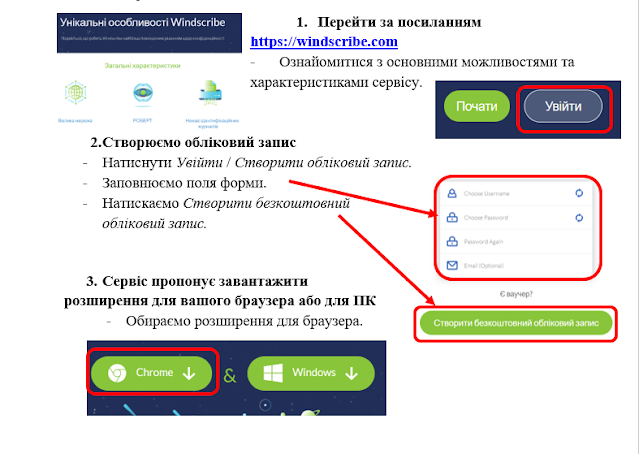


Немає коментарів:
Дописати коментар